Win10睡眠黑屏无法唤醒的终极解决方案
时间:2025-06-05 09:36:11 478浏览 收藏
针对win10系统在睡眠模式后出现黑屏无法唤醒的问题,本文提供了详细的解决方案。用户可以通过调整系统设置中的电源和睡眠选项,将电脑设置为从不进入睡眠状态,并关闭混合睡眠功能,从而避免黑屏无法唤醒的困扰。具体步骤包括进入“设置”,选择“电源和睡眠”,并进行相应的配置。
以下是win10系统睡眠黑屏后无法唤醒的解决方案:
1、首先在屏幕左下角点击【开始菜单】,然后选择【设置】图标。
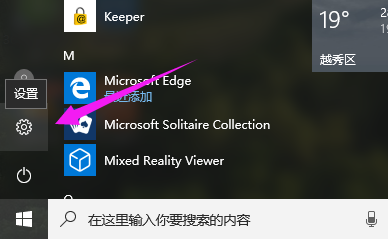
2、在弹出的窗口中找到并点击“时间和语言”。
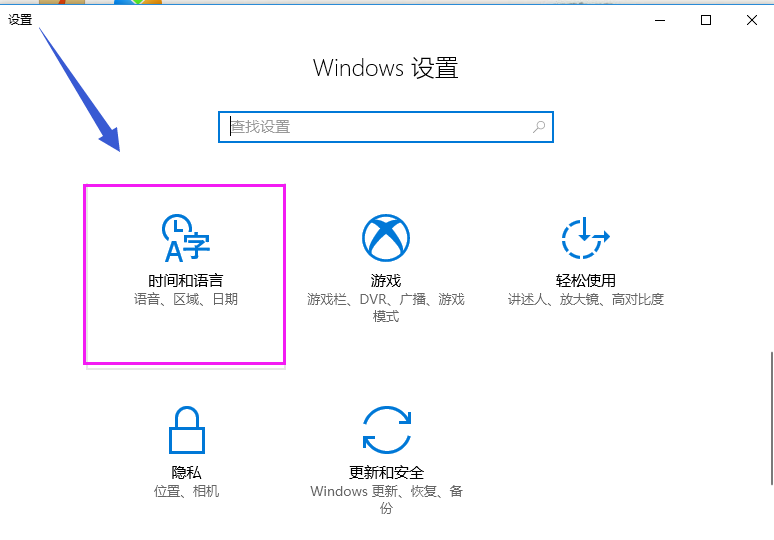
3、随后选择【电源和睡眠】选项。
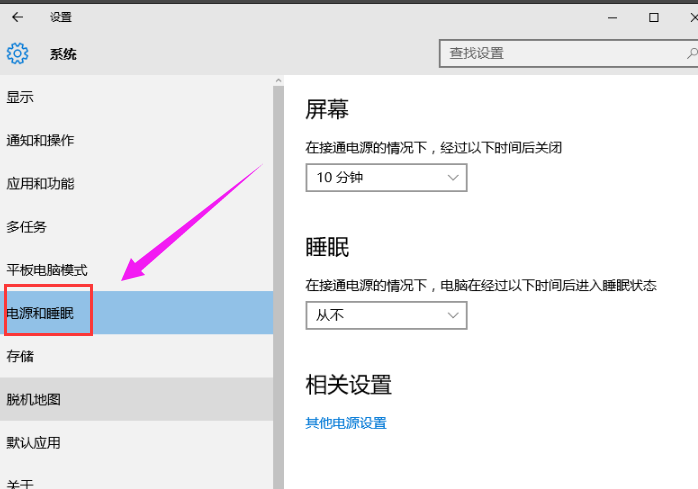
4、选中当前正在使用的电源模式,点击右侧的【更改计划设置】按钮。
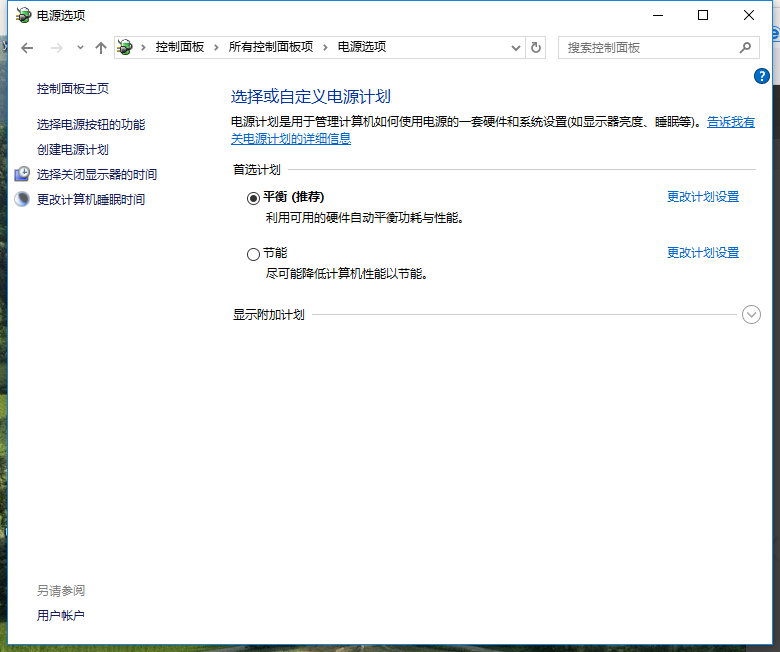
5、接下来,在“使计算机进入睡眠状态”中,选择【从不】,最后单击保存更改来完成高级电源设置。
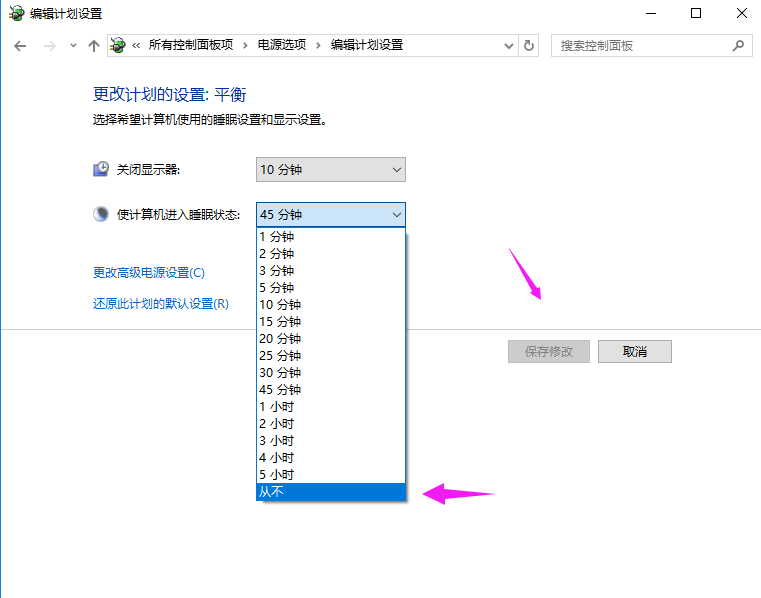
6、在高级选项里,找到【睡眠】选项,确保睡眠处于【从不】状态,混合睡眠处于【关闭】。
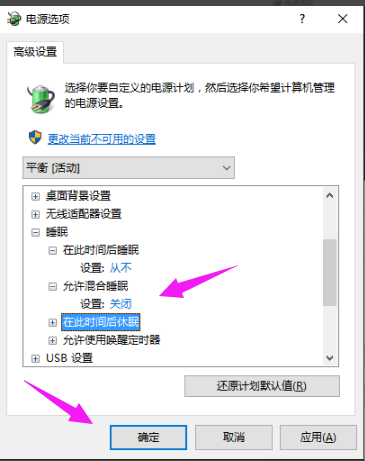
7、然后设置【在此时间后休眠】的时间,保存之后电脑将不再进入睡眠状态,而是直接进入休眠模式,这样就不会出现无法唤醒的情况了。
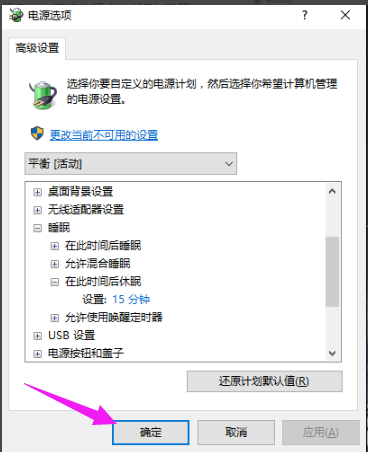
以上方法能够有效解决win10系统睡眠后黑屏无法唤醒的问题。
今天带大家了解了的相关知识,希望对你有所帮助;关于文章的技术知识我们会一点点深入介绍,欢迎大家关注golang学习网公众号,一起学习编程~
相关阅读
更多>
-
501 收藏
-
501 收藏
-
501 收藏
-
501 收藏
-
501 收藏
最新阅读
更多>
-
223 收藏
-
127 收藏
-
196 收藏
-
285 收藏
-
249 收藏
-
112 收藏
-
452 收藏
-
258 收藏
-
171 收藏
-
238 收藏
-
273 收藏
-
137 收藏
课程推荐
更多>
-

- 前端进阶之JavaScript设计模式
- 设计模式是开发人员在软件开发过程中面临一般问题时的解决方案,代表了最佳的实践。本课程的主打内容包括JS常见设计模式以及具体应用场景,打造一站式知识长龙服务,适合有JS基础的同学学习。
- 立即学习 543次学习
-

- GO语言核心编程课程
- 本课程采用真实案例,全面具体可落地,从理论到实践,一步一步将GO核心编程技术、编程思想、底层实现融会贯通,使学习者贴近时代脉搏,做IT互联网时代的弄潮儿。
- 立即学习 516次学习
-

- 简单聊聊mysql8与网络通信
- 如有问题加微信:Le-studyg;在课程中,我们将首先介绍MySQL8的新特性,包括性能优化、安全增强、新数据类型等,帮助学生快速熟悉MySQL8的最新功能。接着,我们将深入解析MySQL的网络通信机制,包括协议、连接管理、数据传输等,让
- 立即学习 500次学习
-

- JavaScript正则表达式基础与实战
- 在任何一门编程语言中,正则表达式,都是一项重要的知识,它提供了高效的字符串匹配与捕获机制,可以极大的简化程序设计。
- 立即学习 487次学习
-

- 从零制作响应式网站—Grid布局
- 本系列教程将展示从零制作一个假想的网络科技公司官网,分为导航,轮播,关于我们,成功案例,服务流程,团队介绍,数据部分,公司动态,底部信息等内容区块。网站整体采用CSSGrid布局,支持响应式,有流畅过渡和展现动画。
- 立即学习 485次学习
